Перенос контента с одного смартфона Samsung на другой может показаться сложной задачей, но благодаря Умный переключатель это одна из самых простых вещей, которые вам когда-либо придется делать. Приложение хорошо объясняет ситуацию, когда вы переносите контент с одного устройства Android на другое, поэтому вы не будете чувствовать себя потерянным в любой момент во время процесса.
Передача контента с Android на Android
Для начала вам необходимо загрузить Smart Switch из Google Play на оба устройства. Вам нужно будет выбрать свое старое устройство, будь то устройство iOS или Android, и нажать «Пуск». Если вы переносите контент с одного устройства Android на другое, вам нужно будет выбрать, какое устройство является отправляющим, а какое — принимающим. На отправляющем устройстве нажмите «Подключиться», и принимающее устройство должно получить сообщение о том, что устройство x хочет отправить ему контент; просто нажмите «Получить». Если подключение устройства занимает слишком много времени, приложение предоставит вам пин-код, который вы можете добавить вручную. Надеюсь, в этом нет необходимости.
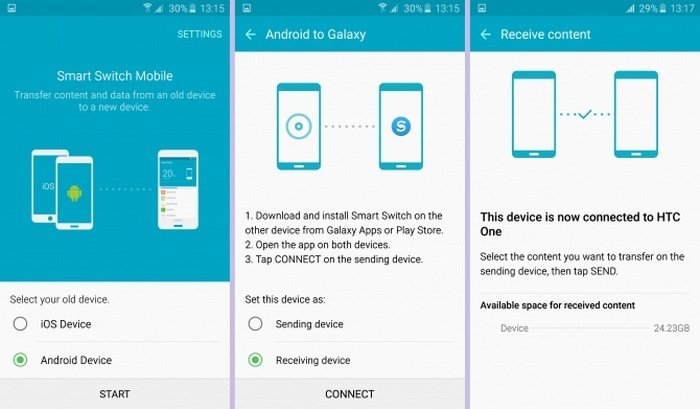
Для достижения наилучшего результата два устройства (это касается смартфонов и планшетов) должны находиться на расстоянии около четырех дюймов друг от друга. Время передачи будет зависеть от того, сколько контента вы хотите перенести. Если их много, возможно, вам захочется сначала перехватить что-нибудь поесть или заняться работой.
Приложение на отправляющем устройстве покажет вам, какой объем контента будет передан на новое устройство. Таким образом, вы будете иметь представление, сколько времени это займет. После подключения устройств вы выбираете, какой контент хотите передать, нажимая на карандаши, которые вы увидите справа; вы можете выбирать между контактами, календарем, приложениями, текстовыми сообщениями, изображениями, журналом вызовов, заметками, настройками будильника WiFi и обоями.
В Smart Switch вам будет полезна опция: она дает вам возможность выбрать, какие текстовые сообщения вы хотите передать. Вы можете выбрать передачу текстовых сообщений за последние дни или за последние два года. Вы даже можете настроить его и добавить точную дату, которую хотите.
Передача контента с iTunes на Galaxy
Smart Switch даже позволяет переносить контент iOS на новое устройство Galaxy. После выбора «Импортировать из iCloud» вам нужно будет ввести свой Apple ID и пароль. Как только это будет сделано, можно будет начать перенос. Помните, что музыка и видео не сохраняются в iCloud, поэтому вам потребуется подключение к вашему Mac или ПК. Не волнуйтесь, если у вас нет учетной записи iCloud, поскольку приложение предлагает альтернативу. Пользователи iTunes могут загрузить весь свой контент на свой ПК или Mac и перенести его на новое устройство.
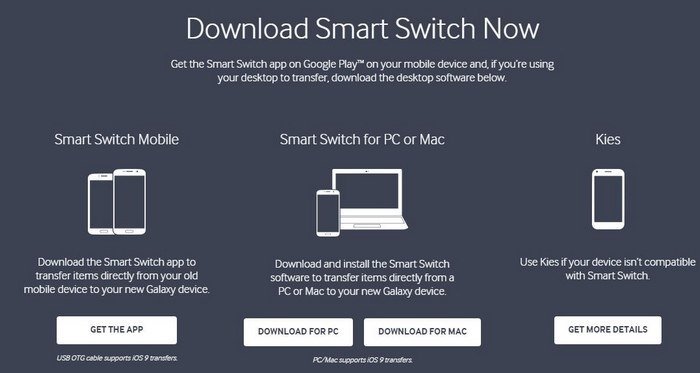
- Убедитесь, что для вашего контента создана резервная копия, и перейдите на сайт Samsung, чтобы загрузить Smart Switchна свой ПК или Mac.
- Запустите приложение и подключайте телефон только тогда, когда приложение предложит вам это сделать.
- Нажмите «Восстановить», когда увидите всплывающее окно, и измените данные для восстановления.
- В первом раскрывающемся меню слева выберите «Данные устройства стороннего производителя».
- Выберите контент, который хотите перенести ->нажмите «ОК» ->«Восстановить сейчас». Ваши данные уже в пути!
Заключение
Это очень простой способ перенести контент с одного устройства на другое. С помощью Smart Switch вы можете перенести новый контент на новое устройство, независимо от того, используется ли старое iOS или другое устройство Android. Не забудьте поделиться статьей и сообщить мне, что вы думаете о приложении в комментариях.


